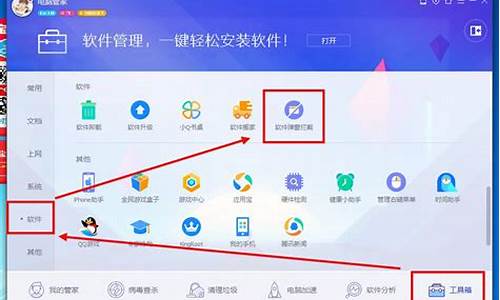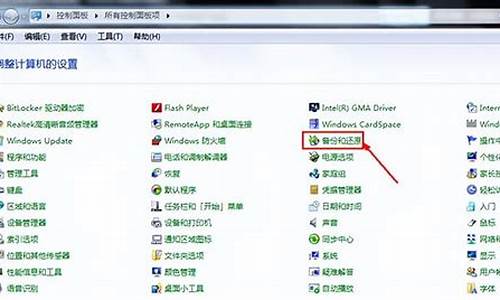排线太软怎么安装电脑系统-排线好难
1.数位板插画练习-手绘板上如何练习线条
2.电脑显示器怎么拆开?
3.冬天使用笔记本有哪些禁忌?
4.刚买的HP笔记本,用手向后打开屏幕会发红,手拿掉不向后推就没事了~请问这电脑有问题吗?
数位板插画练习-手绘板上如何练习线条

新手怎么用数位板画画
板绘初学者如何使用数位板?
因为想要挑战制作数位板插画?所以购买了绘图板,但总觉得用起来怪怪的果然还是画在纸上比较好吗你有这样的烦恼吗?这篇文章是为了觉得自己果然还是离不开纸本的人介绍了调整绘图板绘画触感的方法还有设定的诀窍。
在画插画和的时候,到底是纸本(手绘)还是数位(电绘)比较好?这是个时常被提出来讨论的问题。你是否觉得自己在纸上画图的时候明明画得不差,但在数位介面上却很难拉出自己想要的线条?
这次要为大家介绍如何解决这些关于绘图板的扰人烦恼。如果因为面临无法顺利画出线条的问题,而只把绘图板拿来上色的话,要不要再来挑战一次,尝试把它当成绘制线条的工具呢?
解决绘图板用起来不太对劲的烦恼第1点
首先要重新确认的是目前使用的电脑萤幕(显示器)尺寸和绘图板尺寸的比例。
举例来说,如果使用大的萤幕搭配小的绘图板,在绘图板上只要稍微动一下笔,萤幕画面里的游标就会大幅度地移动。反之,若使用小的萤幕搭配大的绘图板,就算大范围动作手中的笔,萤幕上的游标也只会移动一点点。
「手部动作和萤幕画面中游标移动的距离」在体感上的不一致,可能是造成怎么画都感觉不太对劲的原因之一。所以首先需要先重新确认过这方面的作业环境。
推荐给「用手腕画图的类型」
习惯小幅度地动作手腕画图的人,画出来的笔划通常为10公分左右。所以不需要选择太大的绘图板。可以准备小的绘图板放在萤幕前。如果使用的萤幕较大,可以把萤幕放远一点,让画面在视野中看来不至于太大,借此缓和手部动作和萤幕画面中游标移动距离的分歧,这样就能用更自然的感觉来绘制。
推荐给「用手臂画图的类型」
习惯挥动手臂画图的人在绘制较大的部分时,可能会画出30公分以上的笔划,但如果购买专业用的巨大绘图板,不只价格相当高昂,买下来之后还要烦恼如何收纳,所以可以考虑准备市售L尺寸的绘图板。使用L尺寸的绘图板搭配15甲笥业牡缒杂┠唬手部和游标的动作应该就会大致对应上,能顺利地进行作画。如果使用的萤幕大于15迹可以把萤幕放远一点,让画面在视野中看来不至于太大,在体感上缩小萤幕的大小,这样就能用更自然的感觉来绘制。
解决绘图板用起来不太对劲的烦恼第2点
在解决了手部和萤幕游标动作不一致的状况后还是觉得哪里怪怪的话,说不定是萤幕画面和绘图板角度不合的关系。
相对于萤幕,如果绘图板摆放的角度倾斜,握笔画图的手部动作和萤幕画面上的游标就会发生「角度不一致」的情况。
举例来说,想要在画面上画出一条直线时,如果绘图板摆放得倾斜于萤幕画面的话,就算打算绘制直线而在绘图板上笔直地拉出一条线,线条在萤幕上看来仍会是倾斜的。这就是手部和游标动作的角度不一致。
为了解决角度不一致的情况,需要注意以下两点。
相对萤幕画面来笔直地摆放绘图板?自己本身也应笔直面向萤幕画面
只要能统一萤幕画面?绘图板的位置?本身面向的方向,就不会发生手部动作和画面中游标动作角度不一样的问题。解决了角度不一致的问题,就能按照所想的画出线条。
角度很重要!变得能够熟练地绘图后,脑袋跟身体有时候会无意识地自动修正角度上的不一致,但长久下来头脑还是会在不知不觉之间累积疲劳。所以为了减少对脑袋的负担,建议尽可能地把绘图板放正使用。
解决绘图板用起来不太对劲的烦恼第3点
在提到关于绘图板的烦恼时,绘图板「滑溜溜」的,跟在纸上画起来的感觉差很多,这一点特别常被提起。
因为绘图板和绘图笔笔尖都用光滑的素材制成,所以和纸张比起来摩擦力较小,表面较滑溜。如果太滑溜这点会在画图时造成困扰的话,只要把它变得不滑就行了吧?市面上有贩售各种增加摩擦力的保护贴(覆盖贴),买来贴在绘图板上就能让它不那么滑溜。
使用保护贴可以在一定程度上增加摩擦力,但如果就算这样还是觉得太滑的话,就再试着回头确认笔尖吧。市面上有贩售摩擦力较大的笔芯。
例如能使用于WacomIntuospro的「用力笔尖」替换笔芯,这是一款画起来触感比较粗糙的笔芯。安装好这种笔尖后,画起来的触感就会像画在纸上一样,有较强的摩擦力。
像这样花一番功夫以另外贩售的商品加工绘图板和绘图笔的笔尖,就能够制造出摩擦力,更加贴近在纸张上进行描绘的触感。保护贴和笔芯能支援的商品品项,会因为厂牌或是绘图板的型号差异而完全不同。购买前请务必先确认使用的绘图板型号。
虽然已经介绍了各种处理方法,但就算这样还是没能解决的话,就来重新确认一下绘图笔笔身的粗细吧。举例来说,WacomIntuosPro附属的标准画笔做得比较粗。对于手偏大的男性来说,笔身的粗细应该刚刚好,但对女性来说可能就有点太粗了。WacomIntuosPro有另外贩售名为「WacomProPenslim」的型号,它的笔身较细,或许可以试着使用看看。
解决绘图板用起来不太对劲的烦恼第4点
提起让绘图板画起来更顺手的诀窍,一定会考虑到的就是「1.画面上的笔划角度」、「2.笔尖的摩擦」、「3.笔压的调整」。读到这边,相信前两个问题应该已经解决了,所以这边要调整最后的「笔压」来处理画起来不对劲的感觉。
「笔压」能在以下两处进行设定,但常常有人只设定了其中一边。
绘图板的驱动程式?使用的绘图软体驱动程式上的调整,是为了让绘图板硬体传送的资讯更容易被绘图软体接收、使用;绘图软体上的调整,是为了提升工具运用起来的感觉和绘制时的舒适度。
因此,首先要进行「绘图板驱动程式的笔压调整」,接着「一边试画一边再次调整笔压,让绘图软体中的工具更容易使用」,以这样的流程进行处理。
1.绘图板驱动程式的笔压调整
开启绘图板的驱动程式。如果使用的是Wacom的绘图板,在电脑或电脑应用程式的检索框中输入「Wacom」,就会显示「Wacom数位板内容」(驱动程式),点选启动它。
因为笔太硬,如果不施力就无法画出线条,或反过来因为笔太软,所以稍微碰上绘图板就会被判断为开始描绘,这样的烦恼经常可以靠调整绘图板驱动程式的「笔尖感应」来解决。驱动程式的设定会因为绘图板种类或驱动程式版本不同而发生差异。
「因为笔太硬所以觉得画起来有点怪的人」,可以将「笔尖感应」滑杆移向左边,把笔变柔软。「因为笔太软所以觉得画起来有点怪的人」,可以将「笔尖感应」滑杆移向右边,把笔变坚硬。
在「笔尖感应」的下方有能够进行自订的按钮。点选它可以进行更细致的调整,但因为之后在绘图软体上也会调整笔压,所以这个部分不特别变更应该也没有关系。
2.绘图软体设定的笔压调整
在调整好驱动程式的笔压后,就要来变更绘图软体的笔压。这边以CLIPSTUDIOPAINT为例进行介绍。
软体整体的笔压调整在启动CLIPSTUDIOPAINT并建立一张画布(设定成什么样子都可以)后,就能使用[档案]选单→[笔压检测等级]来调整整体的笔压。若有进行1.的设定,这边不另外调整也没关系。 工具的笔压调整在Photoshop和CLIPSTUDIOPAINT等软体上,可以针对沾水笔或喷枪等个别工具进行固有笔压曲线的设定。这边以CLIPSTUDIOPAINT为例介绍固有工具的笔压调整方法。选择CLIPSTUDIOPAINT工具中常常用到的「沾水笔」,显示工具属性。点选笔刷尺寸右侧的小按钮,就能开启「笔刷尺寸设定影响源」对话方块,要在这边进行笔压的设定。如果笔压未勾选,就把它勾选起来,再调整它下方的笔压设定曲线图。
横轴为在笔上施加的笔压,纵轴为描绘在画布上的笔刷大小。在初始状态下,它会是一条倾斜的直线,调整这条直线来找出适合自己的设定吧。以下介绍两个范例,欢迎参考看看。
「想把笔触变得柔软时要进行的笔压调整」笔尖轻轻碰上绘图板就可以开始描绘,只要稍微施力笔刷尺寸就会大幅变大,这样的笔刷会呈现如下图的笔压设定曲线。在施加的笔压超过50%左右时,笔刷就已经接近最大的尺寸,之后几乎不会发生变化。
「想把笔触变得坚硬时要进行的笔压调整」调整成笔刷在开始描画到刻意施力绘制前的尺寸都偏小,同时让施加笔压时的笔刷尺寸变得较大。最大限度地施加笔压,笔刷尺寸就会一口气变大。
来试试绘图板的实用功能吧
除了「顺手的描绘体验」以外,绘图板还有其他不能不提的实用功能。
在绘图笔的侧边有着「画笔按钮」、绘图板上有一排「快速键」,而且能以特定的按钮和快速键来叫出「萤幕控制器」。这些按钮和快速键主要用于「捷径键」的设定。
捷径键能减少手部的负担并缩短作业时间,虽然最初可能会觉得用起来有点困难,但只要实际开始使用很快就能习惯!
1.试着使用绘图笔的画笔按钮吧
显示「Wacom数位板内容」。选择上部的[工具]→[数位笔]后,就能将绘图笔上的上下两个按钮登记为捷径键。
该在画笔按钮上登记什么呢?
把常用的功能登记至画笔按钮的捷径键上吧。应该有不少人会选择登记为[返回]、[重做]、[吸管]、[笔刷尺寸]、[橡皮擦]等吧。虽然绘图笔的尾端也有橡皮擦,不过比起把笔转过来,还是直接按下按钮比较方便呢。
2.试着使用快速键吧
在「Wacom数位板内容」上选择[工具]→[功能],并点选[快速键]分页就能进行快速键的设定。
把它们登记为在操作画布时常用到的修饰键或常用工具等,用起来会很方便。因为一般会以非惯用手操作快速键,所以如果能同时巧妙运用双手的话,作业过程就会变得很流畅。
3.试着使用萤幕控制器吧
Wacom的绘图板上,除了实际存在的硬体按钮外还搭载了「萤幕控制器」功能,可以使用能暂时显示于画面上的数位按钮。因为萤幕控制器上有许多按钮,所以能够登记更多的工具和操作。萤幕控制器支援辐射式选单和下拉式选单等能自订设定的各种选单。接下来将以设定起来简单易懂的辐射式选单为例进行介绍。
一次最多可以登记8种工具和操作,透过进一步的分层,可以登记多达8×8=64种工具和操作。因为使用画笔侧边的按钮和绘图板上的快速键就能够叫出辐射式选单,所以只要把辐射式选单登记在其中一处,光用绘图板就能够进行各类操作或使用多种工具。
推荐使用修饰键设定
在CLIPSTUDIOPAINT上,除了捷径之外,还能「设定修饰键」。[Shift]、[Ctrl]、[Alt]、[Space]等修饰键,一般来说,会以「在使用笔刷工具时按下[Alt]键就能暂时切换为吸管功能」这样的方式使用,但也能自行变更它的设定,改为切换[橡皮擦]等。
另外,只要组合修饰键就能够登记各种使用方法,如「同时按下[Shift]+[Ctrl]+[Alt]等复数按钮时会切换为油漆桶工具」。若使用的是CLIPSTUDIOPAINT,可以尝试把这些设定更改为适合自己的状态,灵活运用绘图板的画笔按钮和快速键。
记得常备绘图板的消耗品零件
绘图板的零件「保护贴」和「笔芯」是消耗品。持续使用后会出现刮伤或是磨损的状况。保护贴在磨损后摩擦力会减少,笔芯被磨掉的话也会影响到笔压和绘图触感。视居住地区不同,要取得这些消耗品有时要花上很多时间,所以建议在消耗品实际耗损之前,先买好备用的份量。
消耗品要在哪里购买?
如果是Wacom绘图板的消耗品的话,可以从在WacomStore等网路平台上取得,或向贩售Wacom产品的店家订购等。
总结
只要进行适合自己的设定,调整成能画得顺手的状态,绘图板就会是你的最佳良伴。确实设定好绘图板之后,线条画起来的心情会变得和之前使用感觉不对劲的绘图板画图时完全不同。如果觉得不是在纸张上线条就画不好的话,还请尝试重新进行设定,再次挑战用绘图板绘制线稿吧!
以上就是
艺学绘
学插画为大家分享的新手如何学习使用数位板画插画
手绘板上如何练习线条?一_灰废鞍寤嫦咛豕聪?可以不练这个小技术吗?
勾线是板绘的基础,学板绘都是从学勾线线条开始的,说白了,绘画就是由一条条的线构成的,如果线条都不想学,那这个板绘还有什么可以学的必要吗?所以勾线线条不但要学,还要学好,学透,学扎实,有了像样的基本功,画起板绘来才能游刃有余,如果你没有画线条的基本功,那就练,练,谁的基本功是天生的?不都是后天练出来的吗?
二_寤嫦咛豕聪咂涫岛芗虻,有很多小妙招。
板绘线条勾线说难也难,说简单也很简单,心态问题,只要你肯多练习,是非常容易的,如果你认为不付出努力,就能轻而易举的掌握,我只能说,你的想法天真的可笑。
其实板绘线条勾线的学习有很多的小妙招,这一块的讲解用文字大家不是太容易理解的,不如用的方式进行一个讲解形象生动。我录制了很多板绘线条勾线的教程,也录制了很多板绘绘画的教程,以及原画插画的教程,这些资料都放在了我的原画板绘教程资料学习(裙)里了,它位于开头的一组数字是:239,处于中间地带的一组数字是:869,尾部的数字是:377,把以上三组数字按照先后顺序组合起来即可,里面不但有很多资料,每天还有很多相关高手分享很多相关知识,学习要多借鉴别人的精华,才能不断的成就自我。
三_鹱偶,先练好线条基功,再画线条勾线和玩似的.
想要板绘绘画功底进步快,线条练习是重中之重。线条是轮廓,是形,把形打好了,
之后的上色才不会乱。
1.握笔的方法.
很多刚开始画画的人,在临摹时为了画出与原稿一样的线条,握笔很紧,导致手抖、颤颤巍巍,下笔时,线条不是僵硬就是歪歪扭扭。其实正确的方法是画让五指以及手臂放松,不要担心画错,也不要强行要求与原稿线条走势一模一样。
2.认识线条.
线条因为起势与收势的不同,会呈现出不同的效果。
▲有起势,有收势的线.
▲无起势,无收势的线
▲有起势,无收势的线
▲无起势,有收势的线
3.线条的画法。
画线条时,多画长线条。即使是有弧度的,尽可能的一笔画出弧线,而不是一点一点去描线。
画长线时如果无法一笔完成,可以用接线的方式画出长线。接线时,要注意线条的走势,两头轻,中间重。
4.线条能力小训练。
(1)肌肉记忆训练。
第一步训练应该把手臂肩膀活动开,多多练习“直线,曲线,圆”
(2)训练手和眼睛的协调与准确性。
第二步就是训练准确性,在纸上定几个点,然后用线条连起来,直线、曲线都要练习。
(3)排线。
多条线条组成色块,也就是练习排线,排线需要做到:
1、线条要密集;
2、每根线之间尽量距离相等;
3、线条轻重尽量控制成一模一样。
5.板绘的线条。
与手绘线条练习一样,板绘线条也是需要多临摹,找一些线稿干净、结构清晰的线稿进行练习,感受好的线稿之中线条的节奏感。
6.线条与厚涂。
有的同学可能觉得自己会厚涂,不用再练习线条。其实线稿能够锻炼出板绘的手感,训练好了之后,很快就能画出结构直接的闭塞卡点、阴影形状等。
厚涂只能作为板绘的一种技法,工作当中,商业稿件还是会要求勾线,清晰的线稿,所以不能偷懒,一定要多练习!
四_寤嫘率衷趺垂聪?
很多人初学板绘都是从线条开始,对于线条的把控,一直是初学者们遇到的第一个大难题。当初学者能够很好的把控线条的粗细、虚实以及线条方向、弯曲程度时,这位初学者的自信心就大涨,并且真正踏入绘画这个大“坑”。
话说回来,线条的把控,是否仅仅为盲目的画画画呢?显然不是的。那么,针对板绘方面,是有一定的方法的,带你避免一下笔就抖成蚯蚓。
1.握笔的误解。
临摹是不错的绘画练习方式。在临摹时,为了达到与原图线条一致的线条,会非常紧张,生怕画歪了。于是握笔的时候,不自觉地将笔握得很紧,下笔时,简直力透纸背。又不是练习中国书法,不要这么严肃嘛。
数位板带有灵敏的压感,只需将笔头放在板子上轻轻一画,线条就会跃然于画布。如果用力过度,不仅线条画不流畅,还可能划伤笔头与数位板面。作画时,让五指以及手臂放松一些,会画的更流畅哦。
2.绘画的作用力支点。
许多人写字涂鸦,是用小指的第二个关节着力,以此来控制下笔的方向。也有的则是用手腕着力,能够画出很流畅的线条,但是有一个弊端就是手腕到笔尖的半径太短,不适合画长线。
那么想画出长线,有两种办法。第一种,练习使用手肘着力。手肘用力,则是使用手肘作为支点,进行绘画练习。起初可能会有不习惯。正如习惯把筷子拿得靠前,如果要拿得靠后就夹不稳菜一样的道理。这个可以先慢慢练习。
3.线条要一气呵成。
画线条时,一般是一笔下去一气呵成。例如给动漫人物画带有弧度的头发时,尽可能的一笔画出弧线,而不是一点一点去描线。
如果画长线时,无法控制线条细微的方向变化,那就放大画布,用接线的方式画出长线。接线时,要注意线条的轻重,两头轻,中间重,这样接线时才不容易出现线条断层的感觉。
4.练出板绘的手感。
掌握了线条的画法后,接下来就是线稿练习啦。初期可以找一些线稿干净、结构清晰的线稿进行临摹。中后期可以找一些相对复杂的线条进行练习。其实最重要的还是练练练,哪怕是从描线开始!!!
五_寤婀聪哂檬裁幢屎陀枚啻值谋?
板绘勾线所使用的笔,通常都选择为铅笔,也可以选择其他画笔来勾线,具体的画笔是按照每个人的习惯不同来选择的,只要记住勾线笔选择较细的画笔,不可过粗就可以。
六板绘勾线怎么连续和如何勾准?
要做到以上两条,要做到勾线时也要注意握笔的姿势、着力点和线条的连贯性。
1、握笔姿势。
握笔姿势就是正常的书写姿势即可,但是大多数人在绘画时,为了追求线条,握笔容易过紧,下笔时的笔迹较重。数位板和压感笔上本身带着压感,轻轻一画即可,不要用力过度,否则线条不仅仅过重而且不够流畅,还容易将压感笔笔头和数位板的板面。
2、着力点。
在勾线时,通常都会人的小指第二个关节来进行着力,或者使用手腕进行着力,但是弊端绘画半径较短,不易绘画长线条,而需要使用手肘进行着力或使用接线来进行绘画,刚开始使用手肘做着力点,会有不习惯可以慢慢练习。
3、连贯性。
不论是板绘还是手绘勾线时,都切记磨线,注意线条的连贯性,一气呵成的绘画出来,画错可以撤销重新绘画。勾线下笔前先要思考线条的走向和线条的穿插变化,再进行勾线绘画,会避免很多不必要的错误。
七板绘正确的勾线方法以及注意事项。
1.勾线时手抖这个得练,手抖多画自然就好了,画长线时尽量别用手腕,手腕固定用整个小臂去画。要么使用软件,比如sai就有线条防抖功能(现在pscc2019也有防抖功能了但是没sai的防抖好用),但是不推荐,因为画线毕竟是基本功,早晚得练。
2.关于勾线粗细的问题,线条粗细一样是因为你画的时侯力度没变化,控太死了,像手绘一样注意轻重变化就好了。数位板是有压感的,该粗的地方你就重一点啊,他就粗一些。一开始没有这个功力判断哪里该细哪里该粗,可以全部画完一遍以后,针对性的去描应该加粗的部分。比如区分每个物体的边缘线应该粗一些啊,一些光进不去的死角啊,或者是一些转折啊,像是腋窝这种地方一般线就会比较粗。
3.画的时候就要注意不要出头了,但是肯定不能100%保证,有个别出头的地方画完以后再放大修一修。
八__ai软件勾线技巧和笔刷怎么设置。
对新手来说SAI也许是勾线最方便的软件了,强大的抖动修正功能让新手也能稳如老手。很多画画的小伙伴都知道,在众多的绘画软件当中,SAI在描线和颜色混合方面有着非常出色的易用与强大,尤其是在绘制日式赛璐璐风格的插画,SAI的描线真的是顺畅又简便。今天我们就来分享一则用SAI描线的小教程吧。
九:SAI的勾线笔使用教程和解析。(看不清可保存到电脑桌面看)。
十:PS笔刷设置原理&勾线技巧。
(长看不清,可保存到电脑桌面看)
如何画插画一_寤茉谥缴匣痪托辛寺?为什么还要学习软件?费劲不?
插画在纸上画,那是一个传统的插画绘画方法,用到纸张颜料等,这个就是我们通常说的手绘插画,而学软件画插画,指的是数位板插画,或者叫板绘插画,就是在电脑上进行一个插画的绘制,而这种形式有没有必须学习呢?当然有必要的,现在网上接单约稿,基本都要求用数位板进行绘画,因为方便修改,绘画的效率也快,是目前市场的主流需求,所以大家很有必要通过软件进行一个插画的绘制。大家可以理解一下下面的板绘是怎么回事,就知道为什么画插画要用到软件了。
板绘通俗理解就是在电子设备数位板上进行绘画,绘画效果在电脑上呈现,会用到ps软件和sai软件,而不是用传统的画笔和纸张。板绘作为科技进步的产物,非常明显的优点是非常方便反复修改和调整,帮助画师节省了大量时间和精力,板绘作品也方便保存,而且不用颜料和纸张,基本上是0成本。下图就是用一台数位板绘画的效果呈现。
二__安寤砑牟僮鞣椒ê芗虻,但是会软件的设计思维很难。
很多小伙伴会纳闷,软件的操作方法我都会啊,为什么当我去绘画的时候,感觉非常的力不从心,画不出什么像样的作品呢?画的作品简直就是惨不忍睹啊,一方面是因为软件的使用你不熟练,另一方面你不具备通过软件进行的设计思维,并没有从真正的层面上掌握软件,我们通常说学东西要从两个层面下手,道和术的层面,术是方法,道是思维和根本。就像用同样都调料,厨师炒出来的菜,就是比我们做的香,这就是厨师有一种炒菜的思维,知道怎么利用配比调料,才能达到恰到好处的状态。
为了帮助大家提升学习插画软件的技术操作,以及设计思维的提升,真正的提高自己对软件的驾驭能力,同学们可以到一位高手老师那里去取取经,充实一下自己,开阔一下眼光,他每天晚上8点都会在网上讲板绘插画原画课程,即便是很多零基础的同学也很喜欢去听,因为老师讲的通俗易懂还挺幽默,对大家的思维提升,会有一种很好的指引作用,要想学会真正有用的板绘插画,就的找高手老师不断学习,这才是学习的真谛。想学的同学可以到羽柔老师的卫馨(谐音):排在前边的是:gon排在后边的是:699,把以上两组字母按照先后顺序组合起来即可。
人生的成功不是无缘无故的成功,没有天上掉馅饼的成功,只有通过不断学习,不断的给自己加油,补充能量,你才能真正拨雾见月明。把别人脑袋里的东西,放到自己脑袋里,让自己更强大,此为智者。
三_常用的三款电脑插画绘画软件。
1._S:
PS是公认的最强大的编辑软件,正因为强大所以功能繁多导致过于臃肿,绘画者能用到的功能其实只占其功能中的很小一部分,优点是强大的变形工具,图层模式,曲线调整工具等等,当然缺点也很明显,首先是很多操作必须结合键盘快捷键使用,大量的操作离开键盘就需要进入进入再进入,对于数位屏患者
电脑显示器怎么拆开?
液晶显示器怎样拆解?
没螺丝的一般都是 四个边框带卡口的,轻轻的敲卡一个边然后用卡( 购物卡 会员卡塑料材质的 纸制的可能太软了)一划就划开了,慢点小心划伤手 力过大容易 弄坏外壳.
或者你仔细看看 是不是在贴纸后边还有那么1-2个螺丝.
如你所说的问题一般是驱动板或者高压条坏了,换一个驱动板(要根据液晶屏写对应福程序的)一般淘宝有售.维修价格也不高 成本价驱动板20几块 高压条10几块 维修在50以内算合理!
液晶显示器怎么拆开?
拿个针在显示器正面钻个小孔,拿个大碗接水,等水放干,拿个铁捶对这四边都猛的来一下就拆开了
电脑显示器的底座怎么拆下来
通常液晶显示器屏幕部分与底座连接时,先通过卡扣将二者连接在一起,后通过螺丝进行固定。因此拆卸时,要先拆除固定的螺丝,再通过逐一挑开卡扣扣点,分离底座和显示器屏幕部分。
由于显示器在生产时,为了保证整体美观效果,一般都会设有专用的挡板来遮挡固定底座的螺丝。挡板是通过卡扣安装在显示器底座上的,一般位于底座和显示器的连接点。因此拆卸时,应先逐步分离挡板卡扣,取下挡板,就可以看到固定螺丝。之后遵循先螺丝,后卡扣的步骤分离底座和显示器屏体。
如下图:显示器底座分解图
greatwall电脑液晶显示器怎么拆
你好!
首先是将能看到的螺丝全部卸下
然后将显示器仰卧
先掰开前框,一部分一部分的。小心掰开
最后卸下后壳即可
以上供参考!
望纳
联想液晶显示器怎么拆
不知道你是哪种显示器,这里也没法直接说。
一般液晶显示器拆解不是很麻烦
断电,等待一段时间,把高压电容存电放空
拆除底座,支架之类的外部部件
找螺丝孔,把能看见的螺丝全部拆掉
翘显示器外壳,这个需要点经验,胆大心细,最好有专业工具,拆手机的翘片也行
这样一般就打开了。里面的内容拆的时候要注意排线抚先拆排线,还有,尽量带防静电手套之类的保护措施,不要带点情况下碰最大的电容。
里面一般都是高压板,驱动板,液晶屏。也有高压驱动一体板。确定屏没坏的情况下,驱动板和高压板维修和更换都很便宜的
单独拆解的话,和玩具感觉差不多。给你个参考:v.pps.tv/play_3C85J2
长城m99 液晶显示器后盖怎么拆?新手请指教
今天拆了一个,从上面开始拆,自己看图吧,不多说了.奇怪的是壳子里面有samsung的标,难道有长城有代工sumsung的产品
正面
上面
下面耿比较难拆,可以先把面板抽出来一块从里面拆
侧面
多谢本主题之前的热心网友,告知从上面开始拆,谢谢!
另外 注意高压!!
outmass的液晶显示器怎么拆解
液晶显示器内部构造好久没有为大家献上液晶显示器的拆解了,在这新年之际,我们将为各位爱好液晶显示器的朋友,带来意想不到的“拆解大餐”。可以说以往的拆解相比这一次都是小打小闹,跟随我们,将让您看到泡泡网我怎样暴力拆解到液晶的“背光灯管”。 准备看我暴力拆解三星首款26吋宽屏2693HM这次被我们开刀,还是一个非常抢眼的角色——三星首款26吋宽屏2693HM。下面大家就跟随我看看三星2693HM华丽的外表下到底都有什么装备……三星2693HM支架与屏幕靠4颗螺丝固定我们首先将支架上的螺丝卸下将屏幕与支架分离,下面就可以拆解屏幕了三星2693HM屏幕背部拥有4颗螺丝固定,都集中在底部背部的4颗螺丝已经全部拧下,不过该机缝合还是比较严实,将后盖揭开还真不易从屏幕底边突破,通过一个细缝,将其前后外壳分离初次拆机,一个人显得有些困难,多一个助手要轻松一些,LCD频道主编王竹巖老师不幸成了我的助手^_^ 由于怕把该机的卡扣处跷坏,拆机时我们格外细心,费了九牛二虎之力终于把前后壳掀开哈哈!拆解第一阶段告破,后盖已经打开,三星2693HM用什么面板即将揭晓……本以为拆开后壳,就能够看到该机的面板型号,可以我们错了,还有一层需要揭开上图中,最上一层凸起的屏蔽罩下就是三星2693HM的供电模组和信号接收处理单元。而大家所关心的面板型号埋在这个屏蔽罩下面……现将连接线拔下,上图中左侧为按键单元与电路板的接口,右侧为音箱的接口这里是供电模组与背光灯管供电单元的连接 右上图中的电路是用来驱动液晶面板的关键部分
而左上图则是其与信号处理单元连接的接口,此接口拔出很费劲,并且不是防反插设计将各个接口拔下之后,终于可以将上层拿开了,面板型号就在下面找到了!中华映管25.5吋TN液晶面板CLAA260WU01从三星2693HM确认为25.5吋宽屏之后,我们就已经知道了其用的并不是三星液晶面板,因为三星SDI仅有比25.5吋大0.5吋的26吋TN液晶面板。所以三星2693HM用谁家面板,自然锁定到友达、奇美、华映三家台系面板大厂。经过之前的“面板门”,网友对于同一型号液晶用不同品牌的液晶面板进行了错误解读。其实简单的说,三星显示器和三星面板厂是两家公司,各负盈亏,这样一来,三星显示器仅仅是三星面板厂的众多客户之一,而三星面板厂也只是三星显示器众多供应商的其中之一。而这就不会造成,三星面板厂出现业务上的困难而使三星显示器遭拖累的问题出现。灵活的面板购,才符合显示器品牌的经营。此外,每个显示器品牌都有自己完整的一套品控体系,无论是韩系还是台系面板,显示器厂商都是按照统一标准操作,所以不存在该型号用三星面板的就强,用其他品牌面板就差的说法,当然这是建立在同是TN液晶的基础上。关于对液晶显示器面板上的相关解读,请参阅本站强文《从三星变屏到AOC换厂 揭密液晶潜规则》看完液晶面板品牌和型号,我们继续往下拆解,首先将供电模块和信号处理单元拆下拆信号处理单元时,需从外部将接口上的固定螺丝拧下这就是三星2693HM的信号处理单元,可以处理来自HDMI、DVI、D-Sub的信号以及音频信号的输入和输出右侧的两个接口分别是与外置音箱和按键连接的接口,用户在使用按键进行调节时,对信号的处理调节都在这一块电路板上完成。处理好的信号,通过上端左数第一个接口传输到液晶面板驱动单元,最终驱动液晶面板完成相应的操作。供电模块底部垫有一块塑料板,有绝缘作用这就是整个三星2693HM的后勤保障,看起来相当养眼。没有稳固扎实的供电系统,其他设计再牛也白搭
驱动液晶面板的处理......
台式电脑屏幕底座怎么拆卸
显示器底座都是卡口一样的卡住的 你按住卡扣就能拿下底座,也有的是螺丝拧的 那个把螺丝拧下来就可以了。
液晶显示器外壳如何拆,请教
你是什么液晶。百分之九十九的都是内卡的。你最好先把你看到的所有螺丝全都下掉。再慢慢撬,最好用大的平口螺丝刀。特别提示:注意屏!!!一般第一次拆都会撬的蛮丑的。只要屏没有撬坏就可以了。有的液晶就把底下的几个螺丝拆完后,向前一推就拆开了
tcl e225w电脑显示器怎么拆开
液晶显示器拆解步骤如下:
1、把液晶显器放平,再拿双手扣住液晶的外框,用力往上扣,扣松。
2、扣开以后,再扣另一个角,扣松,不要着急,力度适中。
3、再把扣松的地方拉开。
4、延边一路扣过去,把扣开的都拉开。
5、拿掉外框。就可以看到液晶显示器的控制面板了。
冬天使用笔记本有哪些禁忌?
禁忌之一!不要在室外使用笔记本
不少朋友们都喜欢在树林里看**,在小河边与妹妹上网,在公交车上当众炫本,到了冬天这些习惯都要统统改掉,因为笔记本电脑是非常怕冷的。啥?您要给笔记本穿棉袄?还要给笔记本围条围巾?你的笔记本要是出现冒烟发热甚至招惹邻居拨打119救火可不要找我啊。
冬天不在室外使用笔记本的第一个理由是低温会伤害笔记本的tft屏幕,一般tft屏幕的最佳使用温度为40度到10度,超过了这个温度范围tft屏幕就会变得颜色异常老化加快,如果在过低的温度下使用tft屏幕轻则可能会出现坏点重则造成tft屏幕永久性损坏。东北的朋友可能都有这样的经验,手机屏幕在寒冷的室外都会变得非常亮颜色惨白,其实这就是tft屏幕里面的液晶材料已经开始变性了。如果您真想体验以下tft屏幕为什么叫“液晶”屏幕,那您就把笔记本放在外面冻一宿吧,当屏幕里面的液体变成晶体之后,您的屏幕可能就成为著名的超黑晶屏幕或者高亮度屏幕了,而且无论您如何折腾它都是始终如一不变色彩。为了您的tft屏幕健康,冬天放弃在室外使用笔记本吧。
冬天不在室外使用笔记本的第二个理由是低温会伤害笔记本电池。目前绝大部分笔记本电脑都用锂离子电池,这种电池的好处是重量、容量大,但是也带来的非常怕冷这个缺点。一般民用锂电池在零度时容量会减少20%,当达到零下十度时容量可能只有一半左右。北方的朋友都知道冬天电话要是没电了放在怀里暖一暖就可以再使用一段时间,这就是因为电池因为温度过低而造成有电放不出来。这样使用一两次可能不会对电池寿命有太大影响,但是如果您长期这样使用可能会对电池造成永久性的伤害。
冬天不在室外使用笔记本的第三个理由是那种感觉一点也不爽还容易造成误会。想想自己孤零零的吹在寒风中,小河中的河水变成了坚冰,茂盛的小树变成了光突突的树叉子,时不时的还有几片枯叶从身边飞过,了解您的知道您是有这爱好,不知道您还以为您被老婆赶出来无家可归呢。另外大冬天的那么冷,手估计也冻得发抖,和小妹妹聊天时不小心打成了:妹妹妹~~~~妹~~妹妹早~~早上~~早上吃没!,小妹妹准认为你是口吃加半身不随。为了自己的身体健康,为了自己的光辉形象,冬天还是不要在市外使用笔记本的好。
禁忌之二,防止产生冷凝水!
俺还教您一个清洁笔记本的好办法,冬天的时候您可以把笔记本放在室外十分钟左右,一直到笔记本表面摸上去感觉很凉。然后把笔记本拿到温暖的市内,大约两分钟左右笔记本表面就会形成一层冷凝水,这时候您可以拿起抹布飞快的擦拭笔记本,如果感觉水不够多也可以吐上几口唾沫一类的液体。这种办法清洗机器还有一个好处,不但能清洗机器表面,几连机器内部,例如风扇口、键盘下面、主板上等等所以的零部件都会被水清理,清洗完之后只要用甩干机再甩出来就可以了。
上面的方法其实是在和您开玩笑,不过您是否注意过冷凝水问题呢?冷凝水形成原因是因为笔记本表面刚刚从寒冷的室外进入到温暖的室内时表面瞬间产生大温度差,造成室内的水蒸气凝结在笔记本表面上,尤其是金属外壳的笔记本电脑更容易发生这种现象。您可不要小看这薄薄的一层冷凝水,这一层冷凝水可能会彻底伤了笔记本的心。冷凝水可谓是无孔不入,只要是和空气接触的地方都有可能产生冷凝水,其中包括您的主板、cpu等重要部位。这些部件上有一层水会造成什么后果不用我多说了吧。
要想不产生冷凝水最好的办法不让笔记本太凉,您不妨为笔记本买一个棉质的内包,别老那么吝啬,自己买了很多衣服可是一件也不给笔记本买,其实一般厚一些的棉质内包再加一个抗风的皮质外包至少可以保证在室外两个小时之内不让笔记本表面太凉。刚刚进入室内时可以先把内包打开,让笔记本在内包中慢慢升温,这样表面不会有瞬时的温度差,所以也就不会产生冷凝水。如果您没有棉质内包,也可以进入室内后只把笔记本背包打开一个小口,让空气流通一下慢慢升温,只要不产生很大的温度差就不会有冷凝水产生。
最后俺还要提醒您如果笔记本表面出现冷凝水,首先不要让笔记本开机,只要主板不上电就是有少量冷凝水也不会发生什么大问题。另外发现tft屏幕有冷凝水时也不要打开笔记本屏幕,因为屏幕立起来以后冷凝水就有可能向下流动,这样会顺着屏幕下面的缝隙流屏幕到里面,很多笔记本屏幕的高压电路都在这里非常危险。
禁忌之三,预防杀手静电!
听说过笔记本杀手吗?您害怕您的笔记本被杀之于无形吗?您是否想象过自己的笔记本突然莫名其妙的挂掉了会是什么感觉?如果您不想发生上面这些情况,那就立刻开始注意静电问题吧。笔记本电脑是非常精密的电子产品,这家伙看起来挺结实其实身子骨弱着呢,而且最怕的就是静电。
冬天是静电这种杀手出现的高峰期,入秋之后北方的天气将越来越干燥,到了冬天不但口干舌燥,身上更是感觉皮肤也干干的,再加上到了冬天以后身上的衣服都逐渐多起来了,毛衣、毛手套、棉袄等等一件都不少。可别小看这些衣服,现在那些所谓的莱卡棉以及毛衣毛线等等纺织材料全部都是青纶的,这东西别的好处没有,就是容易产生静电,一脱衣服噼里啪啦的乱响满身冒火花。这种静电会一直会存储在你的身体里,直到你摸到了什么比你电位低的物品,例如笔记本电脑啊、mp3啊一类的,最后的结果就不用我说了。
在冬天最容易受到静电迫害的是笔记本接口,尤其是usb、modem、网卡等经常需要插拔的接口。冬天在插拔这些接口时注意最好不要带电操作,尽量不要让衣服或身体接触到接口的金属部分,另外还要注意usb等接口热插拔时要对直了在插,这样电源线是在数据线之前接通的有助于防止静电。如果您在脱衣服时发现有噼里啪啦的声音,那在碰笔记本电脑前最好先洗洗手,以免您把爱情的火花传递给笔记本电脑。最后俺提醒您冬天不要把u盘、mp3等电子产品放在棉袄或者毛衣的兜兜里,这个地方静电非常大,不但容易损坏您的u盘、mp3等设备,还容易损坏您的笔记本接口。
禁忌之四,别堵住了笔记本的嘴!
一日俺跺在被窝里面偷看**,看着看着总感觉有什么特殊的味道,开始以为是臭脚或者是臭袜子的味道,可是后来感觉不对,怎么还带点铁板被烤热的味道。后来不看不知道看了一眼才发现因为床上的被褥太软了,笔记本已经深深的陷在被褥里,笔记本的散热风扇排风口被堵得严严实实的可以说是密不透风,再加上被褥的保温效果非常好,所以笔记本cpu的位置已经非常烫手,给我的手指都烫出了个红印,幸亏俺这本子质量好,要不早就一命呜呼了。
冬天喜欢躺在床上躲进被窝里玩笔记本的人并不占少数,如果您有这样使用笔记本的习惯可要小心了。冬天市内温度比较低,所以很多人都忽视了笔记本散热问题,因为躺在床上造成风扇口被堵住而出现的笔记本故障经常发生。无法有效散热的笔记本很开就成为一个小火炉,笔记本被烧坏到是小事,如果因为您的不小心引起火灾再烧到了花花草草多不好啊。
为了让笔记本在被褥上也有一定的散热空间,您可以在笔记本下面垫块木板等的平面硬物,如果感觉用木板不方便也可以在笔记本下面垫一些厚杂志。注意观察一下笔记本的排风口和进风口的位置,一定要保持这条风路畅通。现在笔记本风扇都是智能运转的,所以如果您发现笔记本风扇长时间工作,一定要检查一下这条风路是否畅通。如果您的条件允许可以买一套那种专门为躺在床上用笔记本而设计的小笔记本桌,不但解决了散热问题用起来也非常方便。另外俺还要提醒您,如果您发现笔记本风扇口被堵住机身很热千万不要立刻关机,只要停止一切操作然后把笔记本拿到可以保证通风的地方就一切ok了,如果您立刻关机内部风扇也会停止工作,里面的热量很长时间都散发不出去,开着机反到可以借助风扇的力量迅速把热量带走。
禁忌之五,别断了笔记本的后备口粮!
细心的笔记本用户都喜欢平时不用电池的时候喜欢把电池从机器上摘下来,这样可以避免电池反复充**响电池寿命,也减轻了笔记本分量。到了冬天以后俺建议您最好还是不要这节省了,为了您的数据安全也为了您的爱情,最好把电池安回到笔记本上,以免防止丢失数据甚至丢失爱情。
电池拆下来会丢失数据?甚至还会影响爱情?其实俺说的一点都不夸张,刚刚入冬时因为室内没有暖气,所以电炉子、电暖气等大功率设备统统都会派上用场,这些大功率设备非常容易造成电路过载而停电,北方初冬突然停电几乎是家常便饭。想象一下,您花费了一下午时间给小妹妹写情书,就在最后选择落笔是用“爱你宝贝”还是“爱你心肝”时突然漆黑一片,一下午的辛苦就这样全部白费是什么感觉。如果您机器上装着电池就没问题了,这时候电池就相当于ups不间断电源,虽然也不是永不间断但是足以给您的爱情带来一丝光明了。
把电池装在机器上并没有那么多问题,目前电池都用锂离子电芯,电池的记忆效应已经非常小,另外电池内部大都带有智能芯片,这个小芯片不但可以控制电池充电电量还检测电池是否需要充电,一般只有电量低于90%到95%时才会开始充电,所以平时电池放在笔记本上并不会一直处于浮充电状态。与之相比反到是没有电池带来的不方便要损失大一些,不是有人说:黄金有价爱情无价“吗,您的电池怎么也比不上黄金有价值吧,更别提爱情了。您想保住爱情吗?那就别太小气了,装上电池放心的用吧,冬天可不要断掉笔记本的后备口粮。
刚买的HP笔记本,用手向后打开屏幕会发红,手拿掉不向后推就没事了~请问这电脑有问题吗?
考虑到是新买的,很有可能是屏幕的排线插头松脱!排线分两头一头在屏幕里面,一头在主机里面!如果是新机可以找售后处理!如果是旧机自己DIY一下也没有什么的!由浅入深:
1、先拆键盘(注意标记螺栓长短,每个螺栓孔配置的螺栓长度不一定一样的)取出键盘后注意屏线插头,拔掉在插上试试屏幕是否还有老毛病?如是继续:
2、拆开屏幕,看屏幕端屏线插头是否松动,拔掉再复位;如果老毛病还在,请继续:
3、检查整颗屏线是否完好,是否有折、夹等外力损伤?尤其连接屏幕和底座的转轴位置,屏线坏掉只能换掉;如果老毛病还在那么请仔细见车屏幕的液晶面板是否完好是否有于屏幕外壳直接硬接触?如果以上问题都没有,不好意思你只能找维修部了!
声明:本站所有文章资源内容,如无特殊说明或标注,均为采集网络资源。如若本站内容侵犯了原著者的合法权益,可联系本站删除。